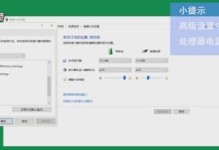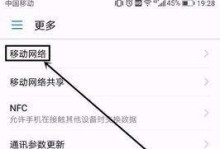早上刚从美梦中醒来,一睁眼就发现电脑开不了机了!这可真是让人头疼的大问题啊!你有没有过类似的经历呢?今天,就让我来和你聊聊这个让人抓狂的电脑开机难题吧!
一、电脑开不了机的原因
1. 电源问题
首先,我们要排除的是电源问题。有时候,电脑开不了机可能是因为电源线接触不良、电源插座损坏或者电源适配器出现问题。你可以尝试以下方法:
(1)检查电源线是否插紧,确保电源插座正常工作。
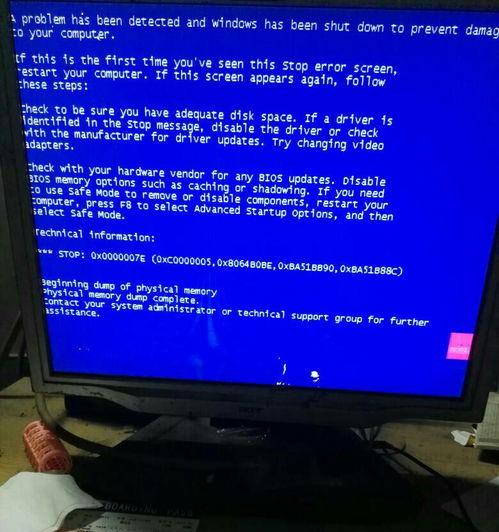
(2)更换电源适配器,看看电脑是否能正常开机。

2. 硬件故障
硬件故障也是导致电脑开不了机的原因之一。以下是一些常见的硬件故障:
(1)内存条松动或损坏:你可以尝试重新插拔内存条,或者更换新的内存条。

(2)硬盘故障:检查硬盘是否正常工作,可以尝试使用硬盘检测工具进行检测。
(3)主板故障:主板故障可能导致电脑无法开机。这时,你可以尝试更换主板或者寻求专业维修。
3. 系统问题
系统问题也是导致电脑开不了机的常见原因。以下是一些可能的原因:
(1)系统文件损坏:你可以尝试使用系统还原或修复安装来解决这个问题。
(2)病毒感染:病毒感染可能导致系统文件损坏,你可以使用杀毒软件进行清理。
二、解决电脑开不了机的方法
1. 重启电脑
首先,你可以尝试重启电脑。有时候,电脑开不了机只是因为系统卡死或者某个程序运行异常。重启电脑后,问题可能就会得到解决。
2. 检查硬件
如果重启电脑后问题依旧,那么你需要检查硬件。按照上文提到的硬件故障原因,逐一排查。
3. 系统修复
如果硬件没有问题,那么可能是系统问题导致的。你可以尝试以下方法:
(1)使用系统还原:将电脑恢复到某个正常工作的状态。
(2)修复安装:重新安装操作系统,修复损坏的系统文件。
(3)使用PE系统:制作PE系统盘,进入PE系统后尝试修复系统。
4. 寻求专业帮助
如果以上方法都无法解决问题,那么你可能需要寻求专业维修人员的帮助。他们可以帮你检查电脑硬件,找出问题所在,并进行修复。
三、预防电脑开不了机的方法
1. 定期检查硬件
定期检查电脑硬件,确保硬件正常工作。这样可以提前发现并解决潜在的问题。
2. 使用正版操作系统
使用正版操作系统可以避免系统文件损坏,降低病毒感染的风险。
3. 安装杀毒软件
安装杀毒软件可以实时监控电脑,防止病毒感染。
4. 定期备份重要数据
定期备份重要数据,以防数据丢失。
电脑开不了机是一个让人头疼的问题,但只要我们掌握了正确的解决方法,就能轻松应对。希望这篇文章能对你有所帮助!